Qual a diferença entre backup local e na nuvem? Veja como fazer no WhatsApp
Se você é uma pessoa apegada às suas conversas do WhatsApp, não quer perder uma sequer ou tem uma conversa com aquele contato especial, que não quer perder, provavelmente não vive sem o backup dos dados. Certo?
Se você é apegado, mas não sabe do que estou falando: corra para habilitar o backup automático.
Mas antes, vale saber que existem dois tipos: o local e o na nuvem (Google Drive, OneDrive e iCloud). Mas você sabe para que serve cada uma delas?
O backup local é feito automaticamente todos os dias às 2 da manhã e é salvo como arquivo no seu aparelho, ou seja, na memória interna do dispositivo. Ele é útil para quem desinstalou o aplicativo e vai instalá-lo novamente. A plataforma vai buscar o último backup salvo na memória do aparelho e restaurar as mensagens.
Já o backup na nuvem é feito manualmente acionando o botão "Fazer backup" ou pode ser programado para ser feito automaticamente. Entretanto, é preciso ter uma conta – Google, Microsoft ou Apple, dependendo do seu sistema operacional – para que o WhatsApp possa realizar o backup. Ele é útil para quem irá trocar de celular.
Confira abaixo como realizar o backup na nuvem em cada sistema.
Google Drive (Android)
- Abra o WhatsApp.
- Toque nos três pontinhos no canto superior direito.
- Entre em "Configurações".
- Entre em "Conversas".
- Toque em "Backup de conversas".
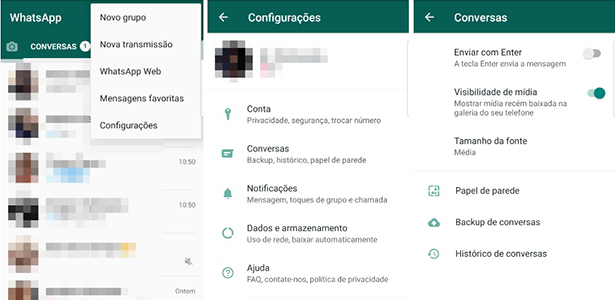
- Na seção "Configurações do Google Drive", toque em "Fazer backup no Google Drive".
- Escolha quando deseja que os backups sejam realizados.
- Em "Conta do Google", adicione a conta desejada.

OneDrive (Windows Phone)
- Abra o WhatsApp.
- Toque nos três pontinhos.
- Entre em 'Configurações".
- Entre em "Conversas e chamadas".
- Toque em "Backup".
- Escolha com qual frequência deseja realizar o backup.
iOS (iPhone)
- Abra o WhatsApp.
- Entre em "Ajustes".
- Entre em "Conversas".
- Acesse em "Backup de conversas".
- Toque em "Efetuar backup agora".
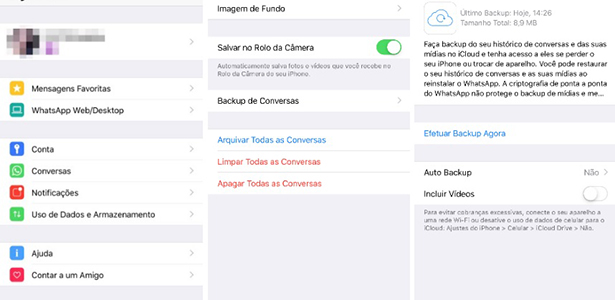
O primeiro backup pode demorar um tempo para ser finalizado.
Vale lembrar que os backups realizados há mais de um ano são excluídos automaticamente. Portanto, é importante estar sempre os atualizando.
Outro ponto importante é que as mensagens e os arquivos de mídia que estão no backup da nuvem não são protegidos pela criptografia de ponta do WhatsApp.


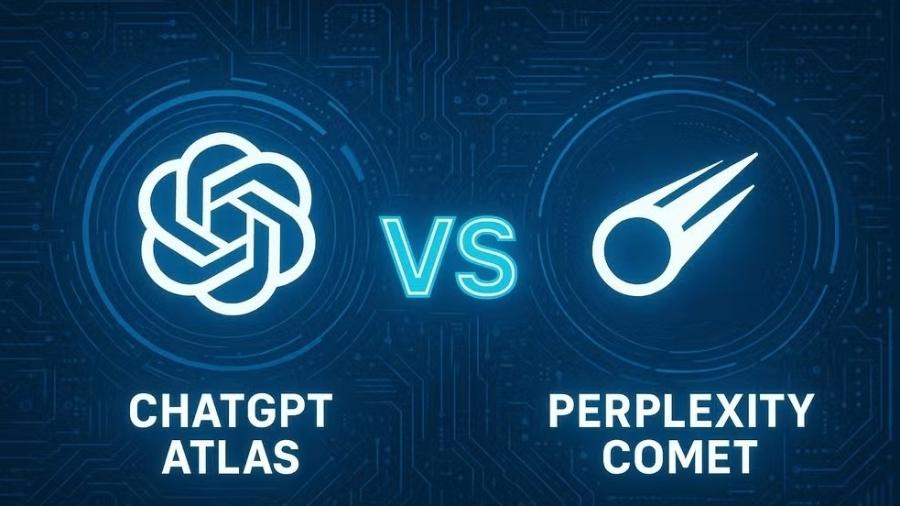

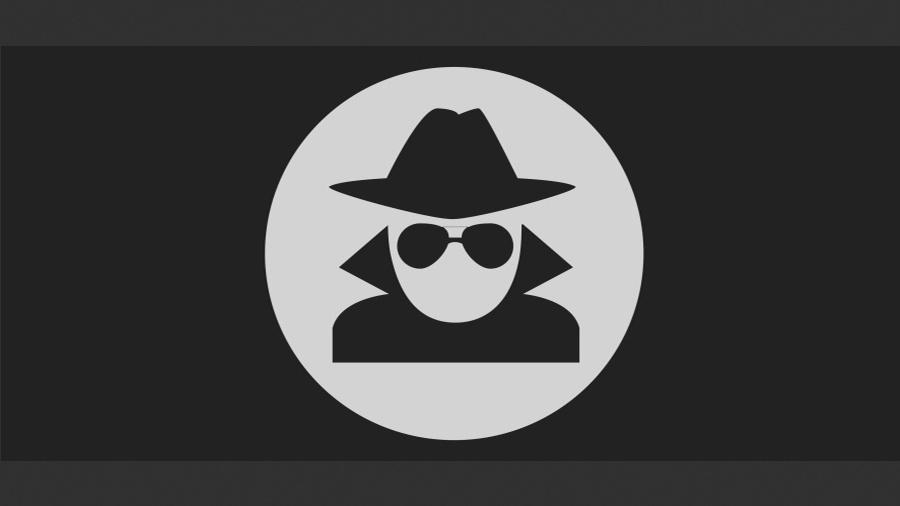

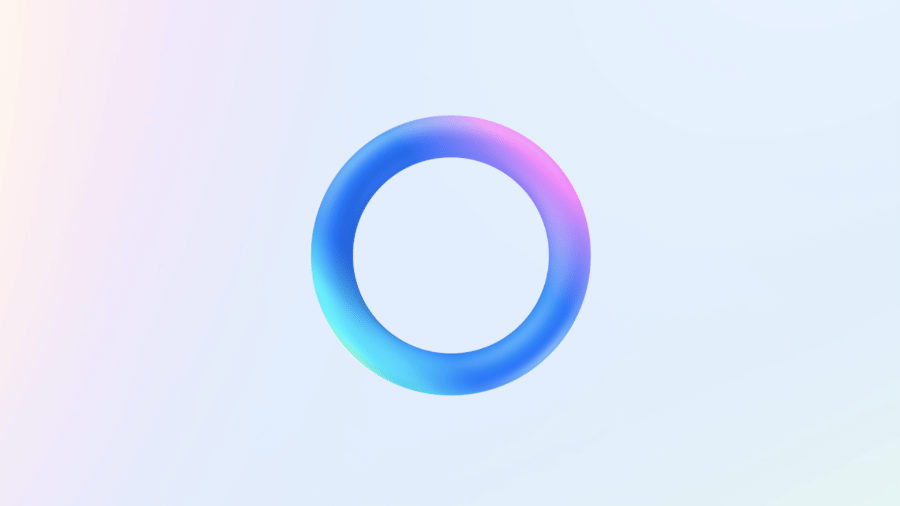

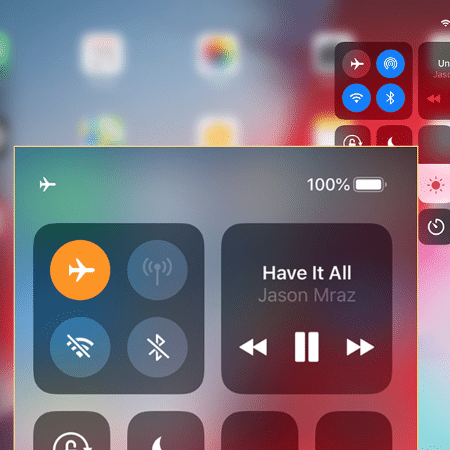

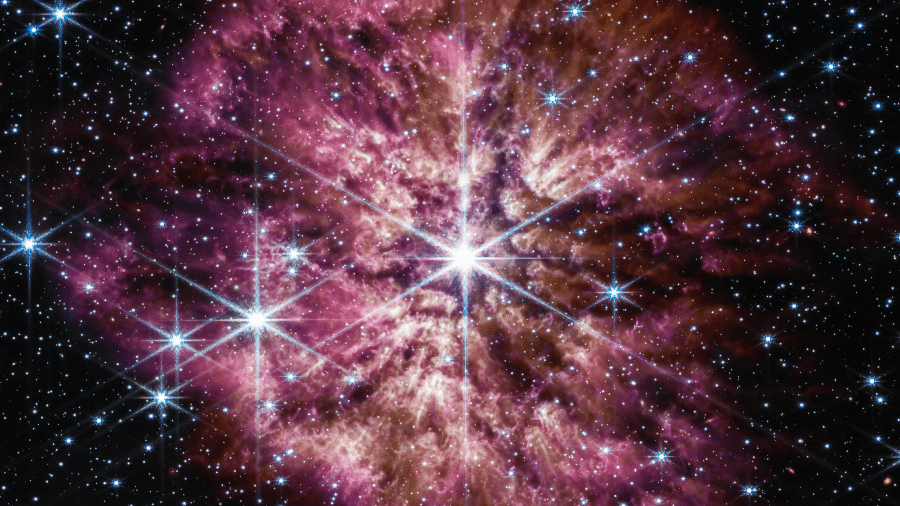


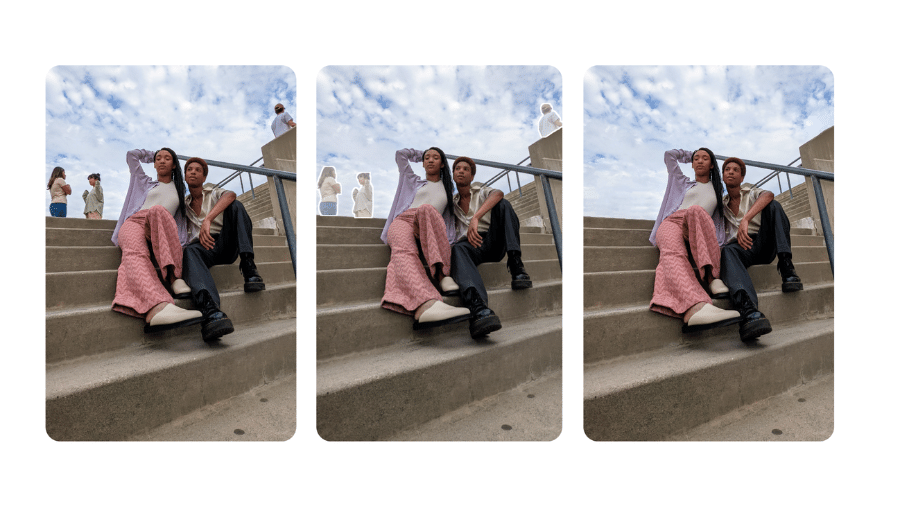
ID: {{comments.info.id}}
URL: {{comments.info.url}}
Ocorreu um erro ao carregar os comentários.
Por favor, tente novamente mais tarde.
{{comments.total}} Comentário
{{comments.total}} Comentários
Seja o primeiro a comentar
Essa discussão está encerrada
Não é possivel enviar novos comentários.
Essa área é exclusiva para você, assinante, ler e comentar.
Só assinantes do UOL podem comentar
Ainda não é assinante? Assine já.
Se você já é assinante do UOL, faça seu login.
O autor da mensagem, e não o UOL, é o responsável pelo comentário. Reserve um tempo para ler as Regras de Uso para comentários.